реклама
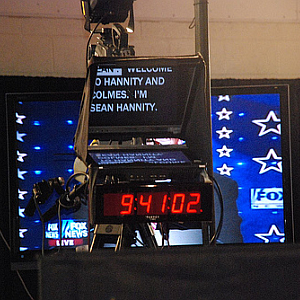 Преди няколко месеца се обърнах с компания за прослушване на частта на домакин в документален филм. Въпреки че изобщо нямах опит на екрана, се чувствах доста уверен, че мога да стреля бързо 15-минутна лента за прослушване, базирана на теми, които съм изследвала и писала, с много малко усилие. Четири часа по-късно най-накрая имах видео прослушване, но процесът беше далеч по-труден, отколкото някога съм предполагал, че ще бъде.
Преди няколко месеца се обърнах с компания за прослушване на частта на домакин в документален филм. Въпреки че изобщо нямах опит на екрана, се чувствах доста уверен, че мога да стреля бързо 15-минутна лента за прослушване, базирана на теми, които съм изследвала и писала, с много малко усилие. Четири часа по-късно най-накрая имах видео прослушване, но процесът беше далеч по-труден, отколкото някога съм предполагал, че ще бъде.
Именно това преживяване ме накара да разбера колко талантливи са всички онези видео блогъри и забавници на YouTube. Те правят рецитирането на монолози на екрана да изглежда толкова лесно! Вярвате или не, всъщност е възможно да се натъкнете на екрана по почти същия професионален начин като тези професионалисти. Това, което отделя експертния видео блогър от любителя, е липсата на ментални паузи, които разсейват слушателя и отнемат от съобщението, което се опитвате да предадете.
Номерът е да премахнете необходимостта да запаметите какво ще кажете и вместо това просто да се съсредоточите върху това да го изкажете възможно най-професионално. Можете да премахнете тази нужда от запаметяване с безплатен софтуер за teleprompter, наречен uPrompt. Ние сме предложили други инструменти за създаване на видеоклипове, като например списъка на Израел
5 инструмента Топ 5 инструменти, за да направите домашен филм онлайн безплатно Прочетете още да направим домашен филм и списъка на Травис от 5 приложения за екранизиране 5 безплатни приложения за екранизиране за създаване на видео уроци Прочетете още . Но uPrompt е вероятно един от най-уникалните налични инструменти.Нека Teleprompting да ви превърне в професионалист
Дори някои от най-добрите телевизионни коментатори се обръщат към телепромоцията да предоставят на екрана изявления и монолози. Не е, че те не могат да запомнят това, което трябва да кажат, или че не могат да импровизират - просто много хора нямат време да запомнят всичко, което искат да кажат.

Когато за първи път инсталирате и стартирате uPrompt, това изглежда като доста просто приложение. Има централна зона, където ще видите логото uPrompt - тук ще се показва текстът за превъртане. Има три контролни области, които можете да използвате за контрол на движението и скоростта на текста. В долната лява част има бутони за кликване, клавишни комбинации, посочени в долната дясна част, и след това от дясната страна на прозореца ще видите две ленти за превъртане, една за скорост и една за „курс“ движение.
Ако щракнете с десния бутон върху мястото, където пише „Щракнете с десния бутон за менюто“, Ще видите различните опции, които трябва да внесете в сценария за телепромиране, който искате да използвате. Ако нямате съществуващ текст и започвате от нулата със скриптите си, продължете напред и изберете „Бързо редактиране на скрипт.”
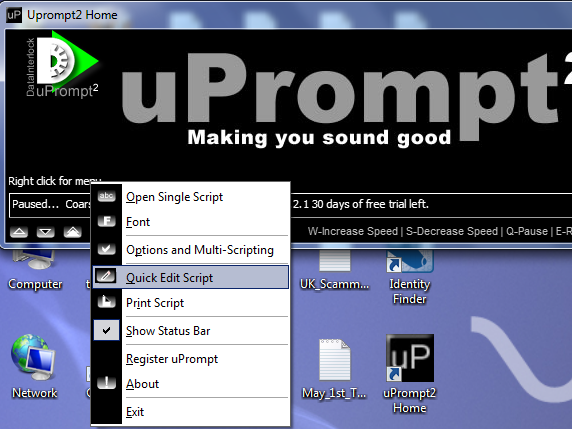
Това отваря редактора за бързо редактиране, който по същество е прославен текстов редактор. Безплатната версия на uPrompt позволява около 2500 символа, което е около 25 пълни реда в Microsoft Word - няколко големи абзаца. След като приключите с писането, просто щракнете Файл -> Запазване и ще запази файла във формат .upr (Uprompt), след което веднага ще го отвори в uPrompter.
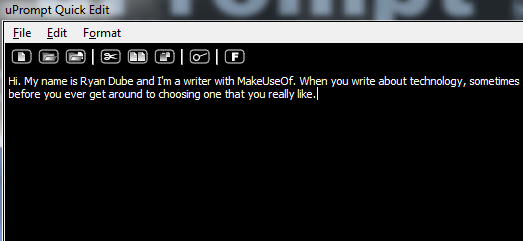
Ако сте използвали настройките за размер на шрифта по подразбиране в редактора, шрифтът в teleprompter също ще се появи в същия шрифт. Както можете да видите, би било доста трудно бързо да прочетете текста от екрана, когато шрифтът е толкова малък.
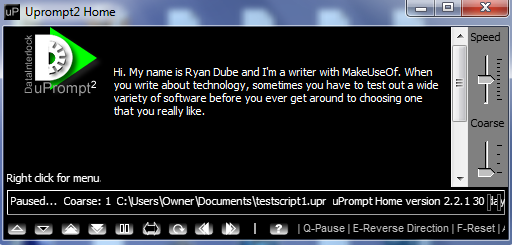
Можете да промените това в редактора, като щракнете върху бутона „F“ в менюто и изберете по-голям размер на шрифта. 36 обикновено работи най-добре, ако ще седите точно пред екрана на компютъра и използвате уеб камерата, поставена в горната част на екрана.

Можете също да промените шрифта от самия софтуер на teleprompter, като отидете в менюто с десния бутон и изберете „Font“. Когато сте готови за светлини, камера и действие, просто щракнете върху бутона „W“ на клавиатурата си или щракнете върху бутона, за да увеличите скоростта и телепромишлерът ще започне. Думите ще превъртат екрана нагоре със скоростта, която сте избрали. Направете пауза на превъртането, като докоснете „Q“ (или щракнете върху мишката), след което го рестартирайте с „W“ (или щракнете отново върху мишката).

Това отнема само малко да свикнеш, но щом свикнеш да използваш телепромтер, ще бъдеш умееш да говориш естествено, докато се появяваш, за да гледаш камерата - хората ще си помислят, че си обучен про!
Също така имайте предвид, че не е нужно да използвате вградения редактор. uPrompt може да импортира скрипт и от текстови или богати текстови файлове. Така че, ако предпочитате да пишете скрипта си в Word или Notepad, продължете.
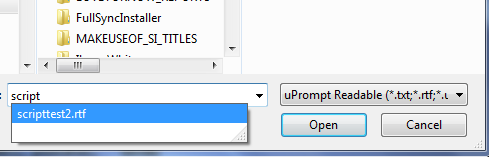
На дисплея по-долу импортирах RTF файл в uPrompt. Плъзгачите за скоростта и курса са отдясно, а изминалото и оставащото време за превъртане се показва на малките дънни панели.
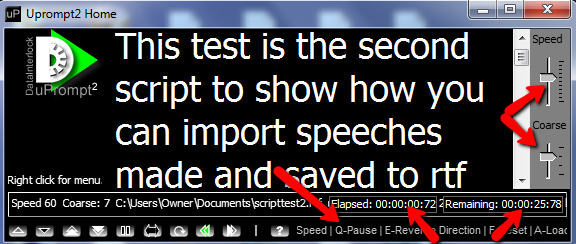
Начинът да използвате софтуера uPrompt teleprompter, когато имате един от тези екрани на лаптоп или компютър с уеб камера инсталиран в горната част на екрана е да поставите прозореца uPrompt в самия горен център на екрана, най-близо до уебкамера. По този начин, докато текстът се превърта през прозореца на телепромтер и четете от него, изглежда, че всъщност гледате право на самата уеб камера. Задайте скоростта на текста точно както трябва и всичко ще изглежда напълно естествено.
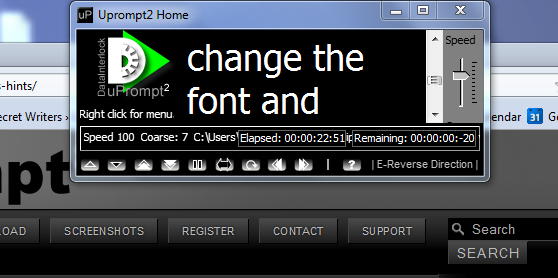
Ако се мъчите да създадете този монолог на YouTube или по друг начин трябва да запишете как говорите на камера, опитайте uPrompt и се трансформирайте от любител в експерт на камерата за една нощ.
Опитайте uPrompt и ни уведомете дали подобри качеството на вашето видео. Знаете ли за други инструменти, които работят добре или по-добре? Споделете мнението си в секцията за коментари по-долу.
Кредитни изображения: Jgclarke
Райън има бакалавърска степен по електротехника. Работил е 13 години в автоматизацията, 5 години е в ИТ, а сега е инженер на приложения. Бивш управляващ редактор на MakeUseOf, той говори на национални конференции за визуализация на данни и е участвал в националната телевизия и радио.
